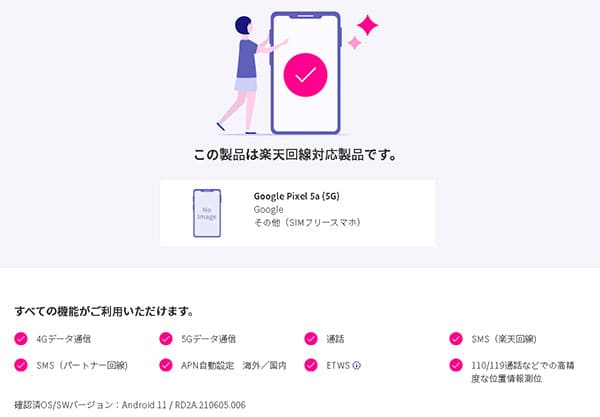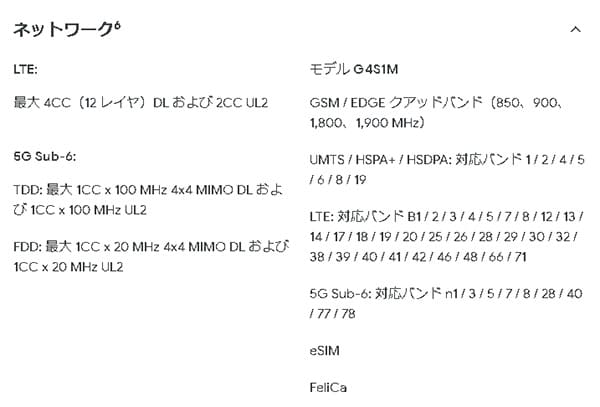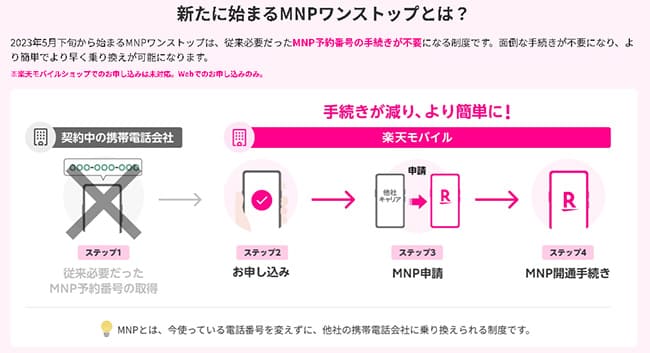この記事では「Pixel5a」を楽天モバイルで使ってみたレビュー記事です。
また今回レビューで使うのは「Googleストアで購入したPixel5aのSIMフリー版」です。(キャリアではソフトバンクオンラインストアから発売されています。)
この後説明していきますが、「Pixel5a(SIMフリー版)」は楽天モバイル(アンリミット)で重要なバンド3・18/26に対応しています。
また、楽天モバイルの対象製品となっているので安心です。
https://network.mobile.rakuten.co.jp/product/byod/
Pixel 5aは楽天モバイルで販売していないので、申し込む前にGoogleストアからPixel 5aを購入し、それから楽天モバイルで「SIMカード or eSIM」を申し込む形となります。
セット購入できなので手間が1つ増えてしまいますが、「Pixel 5a×楽天モバイル」の組み合わせはコスパ最強なので、検討中の方はぜひ参考にして頂ければと思います。
と、いうことで僕も早速購入して使ってみました。

新規申込みで最大6,000円分の楽天ポイント
新規事務手数料無料!
目次
まずは楽天モバイル(アンリミット)で「Pixel5a」を使ってみよう
まずは実際に「Pixel 5a」を楽天モバイルで使ってみましょう。
「Pixel 5a」×楽天モバイルの対応バンドをチェック
上記でも触れていますが、「Pixel 5a」は楽天モバイルの対応バンド3/バンド18/26、5Gはn77に対応しています。
以下がPixel 5aの対応バンドです↓
LTE: 対応バンド B1 / 2 / 3 / 4 / 5 / 7 / 8 / 12 / 13 / 14 / 17 / 18 / 19 / 20 / 25 / 26 / 28 / 29 / 30 / 32 / 38 / 39 / 40 / 41 / 42 / 46 / 48 / 66 / 71
5G Sub-6: 対応バンド n1 / 3 / 5 / 7 / 8 / 28 / 40 / 77 / 78
(画像引用:https://store.google.com/jp/product/pixel_5a_5g_specs?hl=ja)
| 楽天モバイルの周波数帯 | 対応 |
| Band 3(4G FDD LTE/1.8GHz) | ○ |
| Band 18(4G FDD LTE/1.8GHz) | ○ |
| Band 26(4G FDD LTE/900MHz)Band18を内包 | ○ |
- Band 3 [1.7/1.8](1730MHz~1750MHz/1825MHz~1845MHz)
楽天モバイルで唯一の周波数帯。
- Band 18 /26[800 MHz](815MHz~830MHz/860MHz~875MHz)
auのBand 18/26を楽天モバイルの基地局が繋がらない地域(サポートエリア)で用いられているローミング用。(※因みに僕が住んでいる地域はサポートエリアです。)
バンド18/26に対応していることから、「Pixel 5a」はパートナー回線でもSMSも楽天リンクも使えるので注目を集めている理由の1つでもありますね。
また、楽天リンクの利用もできました↓
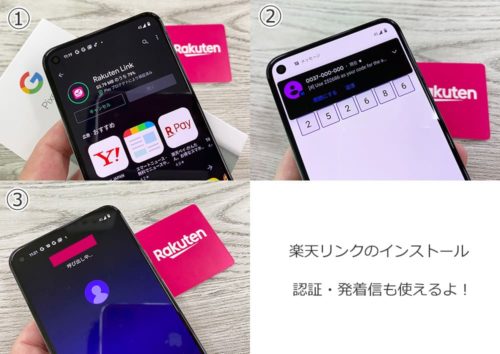
楽天リンクは楽天モバイルのキャンペーンの適用条件で絡んでくることが多いので、これなら安心ですね。


「Pixel5a」は楽天モバイルのSIMカードを挿したらAPNは自動で完了したよ

楽天モバイルに限らず、SIMカードを端末に挿した後はAPNと呼ばれるネットワーク設定を行います。
ですが、中にはSIMカードを挿すだけでAPNが完了してしまう機種があります。
「Pixel 5a(SIMフリー版)×楽天モバイル」の場合はSIMカードを挿して電源を入れれば自動でAPNが完了するタイプなので超簡単です。
↓ ↓

▲APN情報はホーム画面の[設定]>[ネットワークとインターネット]>[モバイルネットワーク]から確認できます。
しっかりとアンテナピクトも4Gです!
表示もちゃんと[Rakuten]です↓

後は楽天リンクをインストールしておきましょう。
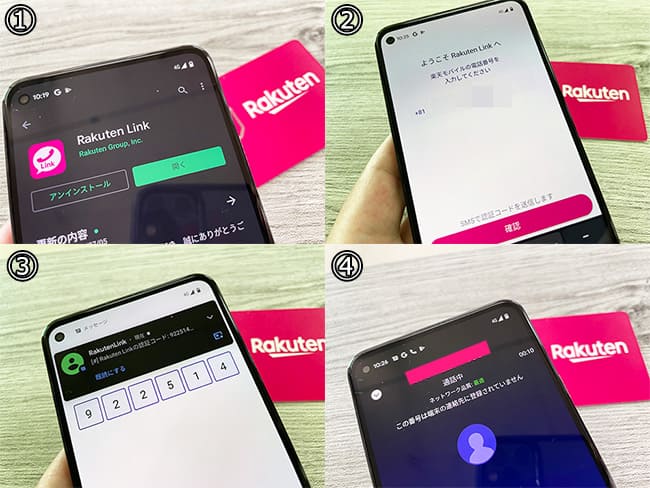


Softbank版のPixel 5aを楽天モバイルで使う時はSIMロック解除は必須
「Pixel 5a (5G)」は今回、Softbankからもリリースされました。
基本的にSoftbankで購入した端末にはSoftbankのSIMロックがかかっているので、楽天モバイルで使う際には事前にSIMロック解除が必須となります。
ですが、SIMロック解除のガイドラインが改正され2021年5月12日以降の製品購入であれば購入時にSIMロック解除の手続きを実行した状態の販売となるのでSIMロック解除は不要となります。
https://www.softbank.jp/mobile/support/usim/unlock_procedure/
他社から楽天モバイルへ乗り換える手順はたったの5つ
楽天モバイルでは「pixel 5a(5G)」は販売していませんので、先に別途購入する必要があります。
それらを踏まえて、他社から楽天モバイルへ乗り換える手順は以下のとおり↓
- pixel 5a(5G)を購入する
- 利用中の携帯会社からMNP予約番号を入手する(2023/5/24以降はMNPワンストップが導入されMNP予約番号の取得が不要になります)
- 楽天モバイルへSIMのみで申し込む
- SIMカードが届いたら開通手続きを行う
- Pixel5aにSIMカードをセットし初期設定する
手順①:Pixel5aを購入する
上記でも触れているのでおさらいになりますが、楽天モバイルでは「Pixel 5a」の販売はないので、先に「Googleオンラインストア」で購入しておきましょう。
手順②:MNP予約番号を取得する
2023年5月24日より「MNPワンストップ」が開始となり、MNP予約番号の取得なしで楽天モバイルへの申込みが可能となります。(※通信事業者サイトのログインが必要となりますので、ログインに必要な情報を準備しておきましょう)
https://network.mobile.rakuten.co.jp/guide/mnp/fast-convert/
——-
「Pixel 5a」を購入したら、利用中の携帯会社から「MNP予約番号」を取得します。
| docomo | ドコモスマホから「151」へ電話をかけ、MNP予約番号発行希望を伝える。「My docomo」からの取得も可能 |
|---|---|
| au | auスマホ・一般電話から「0077-75470」へ電話をかけ、MNP予約番号発行希望を伝える。「My au」からの発行も可能 |
| SoftBank | SoftBankスマホから「*5533」へ電話をかける。一般電話からは「0800-100-5533」 |
| UQモバイル | 「my UQmobile」にログインした後、「契約確認・変更」のタブを選択>料金プランの「詳細を確認・変更する」をタップ>「MNP予約」をタップ |
| Y!mobile | 「my Y!mobile」にアクセス>MNP予約関連手続きをタップする」→「注意事項確認」→「4桁の暗証番号入力」→「本人確認をする」→「MNP予約番号の発行」→アンケートに答える→「予約番号発行の転出時期を選択」→予約番号取得 |
| LINEモバイル | 「LINEモバイルのマイページ」にログイン>「解約・MNP転出」を選択>「MNP予約番号発行を申し込む」を選択>アンケートに答えて「実行する」で完了 |
MNP予約番号を取得したら「MNP予約番号の有効期限残日数が10日以上残っている状態」で楽天モバイルへ申込みます。
有効期限が過ぎると楽天モバイルへの申し込みができないので、個人的には取得後はそのまま楽天モバイルへ申し込むことを推奨します。
手順③:楽天モバイルへ「SIMのみ」で申し込む
今回はPixel5aを先に購入してあるので楽天モバイルの申し込みは「SIMのみ(プランのみ)」で申込みます。
申し込み画面で「プランを選択する」を選択。
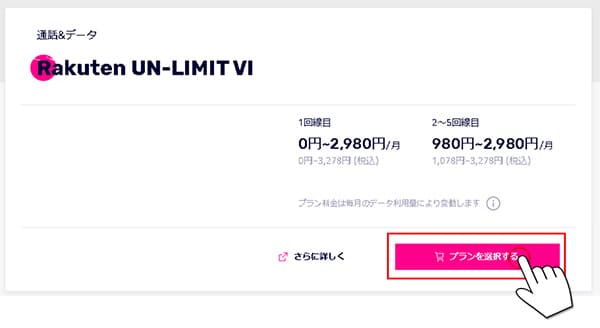
その先では「SIMタイプ」で希望する方を選択し、「この内容で申し込む」へと進みます。
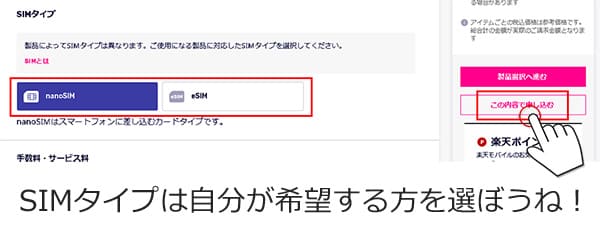
Pixel5aはeSIMにも対応しているので、楽天モバイルでは「nanoSIM・eSIM」の好きな方で申し込んで構いませんが、個人的には「nanoSIM」の方が好みです。
後は「楽天ID」でログインし、基本情報の入力・本人確認書類のアップロード・クレジットカード情報の入力などを済ませれば完了です。
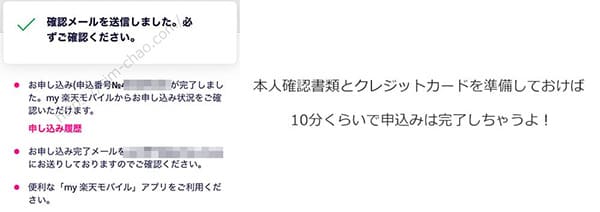
楽天モバイルの申し込みは必ず[本人確認書類(免許証や保険証)・クレジットカード]が必要になるので、予め準備しておくとより申込みがスムーズです。
本人確認書類の詳細は楽天モバイル公式サイトにも専用の解説ページがあるので、合わせ参考にしてください。
手順④:開通手続きと初期設定を行う
楽天モバイルからSIMカードが届いたら利用中の通信事業社から楽天モバイルへMNP転入手続きを行います。
転入手順は以下のとおり↓
お手持ちのスマホやPCから「my 楽天モバイル」へアクセス
↓
「my 楽天モバイル」内の右上にあるメニューをタップ
↓
「お申し込み履歴」を選択
↓
該当する申込み番号をタップ
↓
「MNP転入する」をタップで完了

同封されているスタートガイドにも手順は書いてます。

公式サイトでの説明はこちら↓
開通手続きは数タップで完了するので、初心者の方でも戸惑うことなく行えます。
また、MNP開通するタイミングは開通手続きする時間で当日中か翌日かに分かれます。
| 受付時間 | MNP完了時間 |
| 9:00~21:00 | 当日中 |
| 21:01~翌8:59 | 翌日9:00以降 |
当日中に開通を完了させたければ21時より前に行いましょう。
そして、楽天モバイルへ電話番号が切り替わった時点で、それまで利用していた通信事業社は自動的に解約となります。
手順⑤:Pixel 5aに楽天モバイルのSIMカードをセットして初期設定を行う
楽天モバイルへの開通手続きが完了したら最期に初期設定を行います。
こちらは上記で触れていますが、「Pixel 5a」は楽天モバイルのSIMカードを挿すだけでAPNが自動で完了しちゃいます。
また、同時に「楽天リンク」もインストールして全て完了となります。
「楽天リンク」は楽天モバイルのキャンペーンの適用条件になっていることがほとんどなので、必ずインストール&初期設定は行いましょう!


機種変更でPixel 5aを購入した方はデータ移行をしよう
機種変更時に必ず行うのが「データ移行」ですよね。
楽天モバイルに乗り換えるタイミングで「Pixel 5a」を購入する方も多いかと思います。
Pixelを含む最近のAndroidのデータ移行はケーブルを使った方法が主流です。ケーブルを使えばバックアップ不要で最短で行えるのがメリットですが、個人的にはGoogleアカウントを使ったバックアップだけはしておきます。
また、pixel 5aには「初期設定ガイド」という説明書も同封されています。
凄く丁寧に書いてあるので、初心者の方でもこの手順通りに進めて行けば問題ありません。(僕の母親でもできました笑)

合わせて、Google Pixel公式サイトにもデータ移行手順が細かく紹介されているので、そちらを合わせて参考にして頂ければと思います。
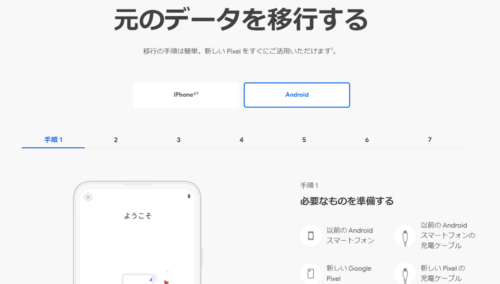
まとめ:Pixel 5a×楽天モバイルの相性はバッチリ!3ヶ月間無料キャンペーンと併用すればコスパは最強レベルだよ
以上が「Pixel 5aを楽天モバイルで使ってみた!」でした!
Pixel 5のSoCはQualcommのミドルハイクラス「Snapdragon 765G」を採用しています。内蔵メモリは6GB、ストレージは128GBを積んでいます。
また、防水性能はIPX67準拠の防水を搭載しています。前作のPixel4a(5G)は防水性能は非対応なので、防水を重視する方は必然的にPixel 5aになりますね。
既にご存じの方も多いとは思いますが、Pixel 5aは上位モデルの「Pixel 5」と同じSoCを積んでいます。
Pixel 5の方がメモリ8GBなのに対して、Pixel5aは6GBですが正直6GBもあれば私生活やゲームにもほとんど影響はありません。
価格的にも「Pixel 5a」の方が安いので、コスパ面でもほとんどの方が「Pixel 5a」で十分かと僕は感じています。
eSIMも対応なので、自分に合ったスタイルで楽しんでみてくださいね☆
また、加えて楽天モバイルのクーポンを併用すれば追加で楽天ポイントをゲットできちゃいます。
楽天ルクーポンに関しては「楽天モバイルのキャンペーン&クーポン解説ページ」で紹介しているので、合わせて参考にしてください。